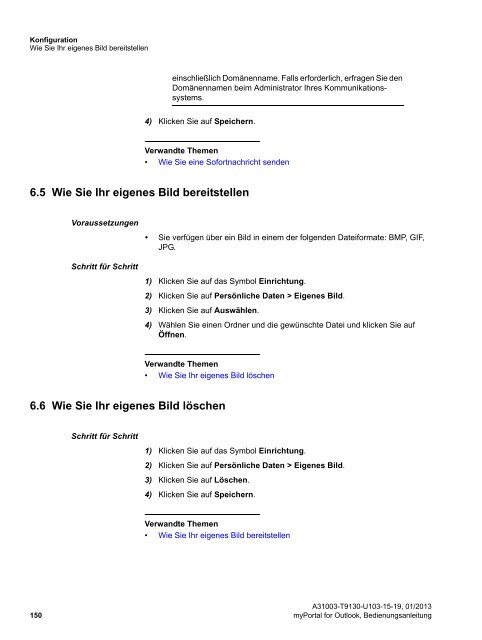3 Installation und Starten von myPortal for Outlook - Telekom
3 Installation und Starten von myPortal for Outlook - Telekom
3 Installation und Starten von myPortal for Outlook - Telekom
Sie wollen auch ein ePaper? Erhöhen Sie die Reichweite Ihrer Titel.
YUMPU macht aus Druck-PDFs automatisch weboptimierte ePaper, die Google liebt.
Konfiguration<br />
Wie Sie Ihr eigenes Bild bereitstellen<br />
einschließlich Domänenname. Falls er<strong>for</strong>derlich, erfragen Sie den<br />
Domänennamen beim Administrator Ihres Kommunikationssystems.<br />
4) Klicken Sie auf Speichern.<br />
Verwandte Themen<br />
Verwandte Themen<br />
• Wie Sie eine So<strong>for</strong>tnachricht senden<br />
6.5 Wie Sie Ihr eigenes Bild bereitstellen<br />
Voraussetzungen<br />
Schritt für Schritt<br />
• Sie verfügen über ein Bild in einem der folgenden Datei<strong>for</strong>mate: BMP, GIF,<br />
JPG.<br />
1) Klicken Sie auf das Symbol Einrichtung.<br />
2) Klicken Sie auf Persönliche Daten > Eigenes Bild.<br />
3) Klicken Sie auf Auswählen.<br />
4) Wählen Sie einen Ordner <strong>und</strong> die gewünschte Datei <strong>und</strong> klicken Sie auf<br />
Öffnen.<br />
Verwandte Themen<br />
Verwandte Themen<br />
• Wie Sie Ihr eigenes Bild löschen<br />
6.6 Wie Sie Ihr eigenes Bild löschen<br />
Schritt für Schritt<br />
1) Klicken Sie auf das Symbol Einrichtung.<br />
2) Klicken Sie auf Persönliche Daten > Eigenes Bild.<br />
3) Klicken Sie auf Löschen.<br />
4) Klicken Sie auf Speichern.<br />
Verwandte Themen<br />
Verwandte Themen<br />
• Wie Sie Ihr eigenes Bild bereitstellen<br />
A31003-T9130-U103-15-19, 01/2013<br />
150 <strong>myPortal</strong> <strong>for</strong> <strong>Outlook</strong>, Bedienungsanleitung